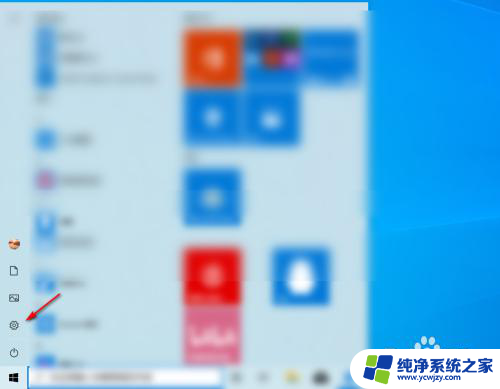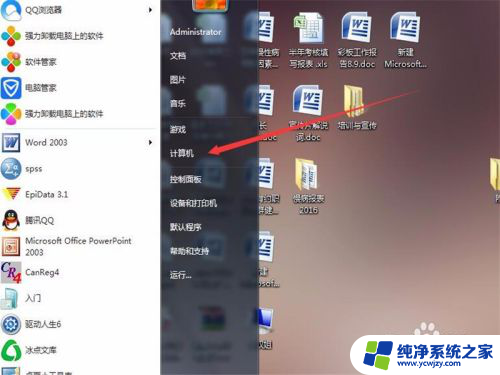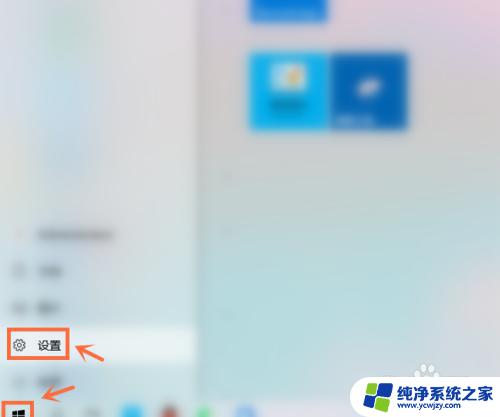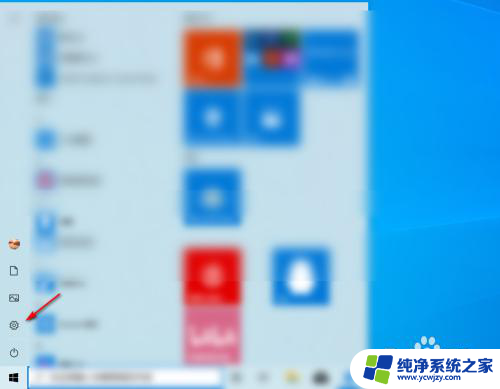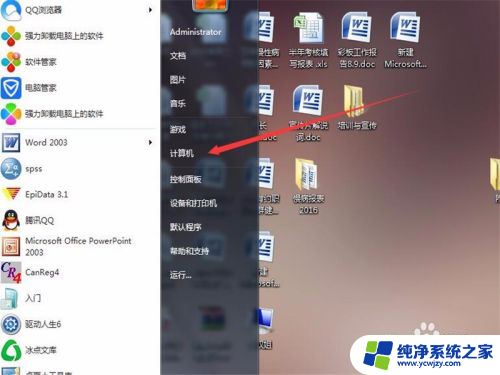打印机不小心按多了打印在哪取消 打印机按错了怎么取消已经开始的打印
更新时间:2023-11-07 17:58:16作者:yang
打印机不小心按多了打印在哪取消,当我们使用打印机时,有时会不小心按错按钮,导致打印了不需要的文件或者大量的文件,这时我们就需要知道如何取消已经开始的打印任务。取消打印任务的方法有很多种,我们可以通过打印机的控制面板或者电脑上的打印队列来取消打印任务。在这篇文章中我们将探讨如何快速、有效地取消已经开始的打印任务,避免浪费纸张和墨水的同时提高工作效率。
步骤如下:
1.打开要打印的文档。
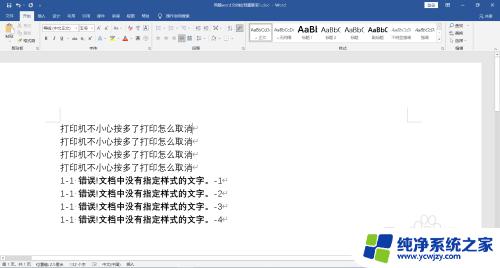
2.在键盘上按下”CTRL+P“进入打印界面,在页数中输入5。点击打印,数量输入错误,需要取消打印。
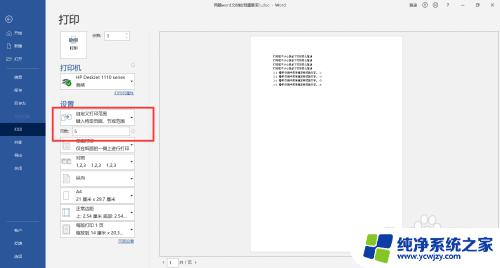
3.点击右下角打印机图标,查看正在打印的任务。
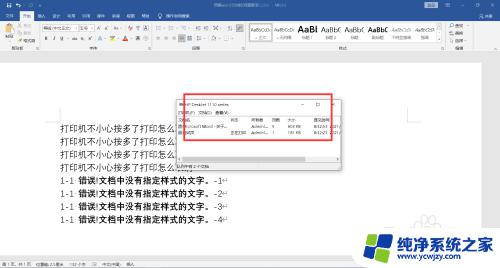
4.选中需要取消打印的任务,点击鼠标右键,选择”取消“。
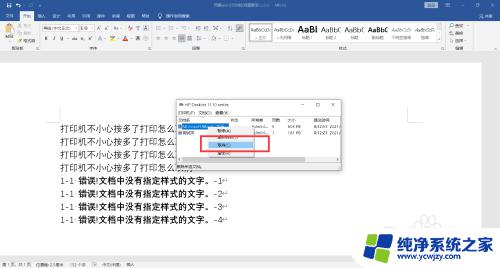
5.在弹出的对话框中点击确认。
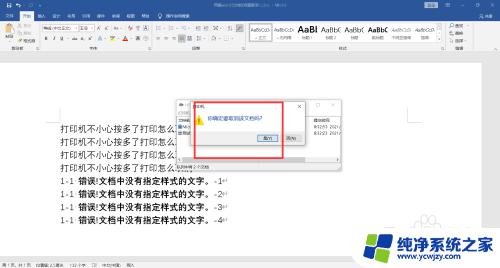
6.打印机任务被清空,重新点击打印即可。
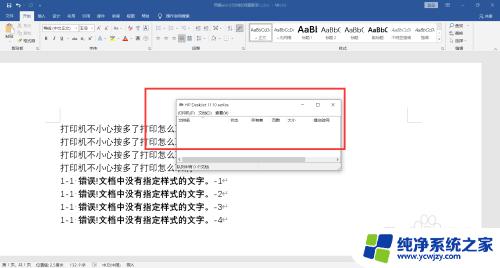
以上是打印机不小心多次打印时如何取消的所有内容,如果您仍有疑问,请参考小编的步骤进行操作,希望这些信息能为您提供帮助。